Windows 10 : Configurer Windows Hello
I. Présentation
Windows Hello est une fonctionnalité intégrée à Windows 10 qui permet de s'affranchir des mots de passe pour utiliser à la place une authentification biométrique, soit par reconnaissance faciale, soit par l'empreinte digitale.
Pour ce tutoriel, je configure Windows Hello avec l'authentification via un lecteur d'empreinte, pour la reconnaissance faciale, il faut disposer d'une webcam compatible (Intel RealSense 3D - Grâce à une technologie infrarouge).
II. Configuration de Windows Hello
Sur Windows 10, dans la zone de recherche saisissez "Windows Hello" et choisissez "Options de connexion" dans les résultats, comme ceci :
Avant de pouvoir configurer Windows Hello, il faut comme l'indique Windows, configurer un code PIN. Le code PIN permet de remplacer le mot de passe pour se connecter à votre session Windows (si vous utilisez un compte Microsoft).
Cliquez sur "Ajouter" dans la zone "Code PIN".
Indiquez déjà votre mot de passe actuel, c'est la moindre des choses 🙂
Puis définissez le code PIN associé à votre compte :
Maintenant, on va pouvoir se lancer dans la configuration de Windows Hello, cliquez sur "Démarrer".
Pour que Windows enregistre votre empreinte digitale, vous devez passer votre doigt plusieurs fois devant le lecteur le temps de bien le mémoriser. Une jauge se remplit au fur et à mesure des scannes pour que vous puissiez voir l'avancement de la détection.
Dès que ce sera suffisamment scanné, un message s'affiche et dès la prochaine authentification (exemple : un verrouillage de session), vous pourrez utiliser votre doigt pour vous authentifier.
Il est à noter qu'en cliquant sur "En ajouter" vous pouvez ajouter d'autres empreintes dans Windows Hello, soit un autre de vos doigts, soit le doigt d'une autre personne, de confiance bien entendu.
J'utilise cette fonctionnalité au quotidien sur un ordinateur portable équipé d'un lecteur d'empreintes, et c'est vraiment très pratique, je ne considère pas cela comme un gadget, mais vraiment comme un atout supplémentaire sur la configuration d'un équipement.


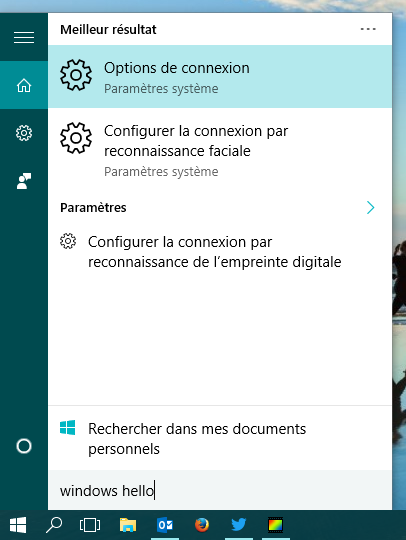
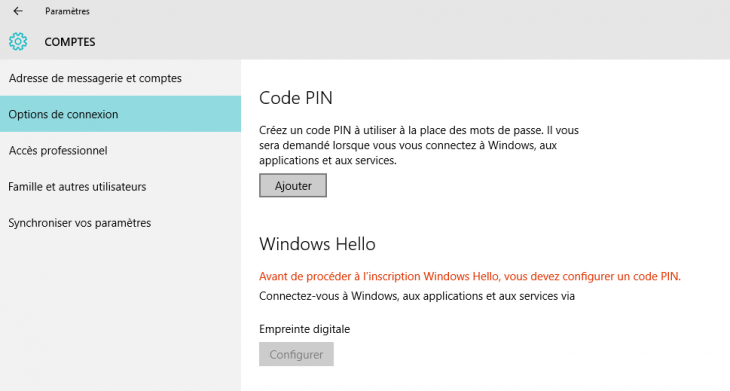


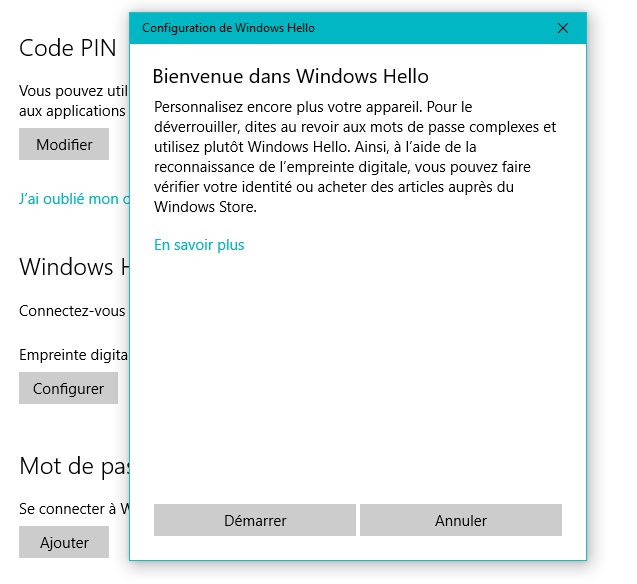







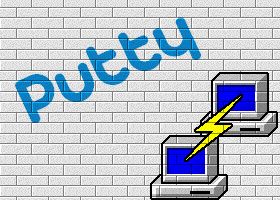



Oui très pratique. Merci pour l’article je vais tester Hello, ça m’évitera d’utiliser le soft fourni avec le lecteur d’emprunte.
très pratique effectivement, mais je ne comprends pas pourquoi il demande un code pin qui permet d’ouvrir ensuite une session sur un domaine. Je trouve ca limite non ?
je n’ai pas l’option windows hello dans mes options de connexion sous windows 10 Pro…
hello 😉
est ce que quelqu’un sait comment annuler la demande du mot de passe apres chaque mise en veille… afin que la machine se relance directement… ?
Au plaisir.
olivier
Bonjour,
Je n’ai pas accès à windows hello. Mon windows 10 est une version pro, installé depuis la mise à jour de juillet 2015, j’étais sous windows 8.1 pro.
Y-a-t’il un moyen d’installer windows hello ?
Si Windows HELLO ne fonctionne pas , essayez intel « True Key ».
Fonctionne avec tout caméra.
je ne sais ce qu’est Hello ni comment me connecter , merci pour votre réponse!
Il manque un point : que faire lorsque la configuration affiche « Windows Hello n’est pas disponible sur cet appareil », brutalement après avoir très bien fonctionné plus de six mois.
Bonjour, merci pour votre tuto pour pouvoir configurer le lecteur d’empreinte que j’ai mis sur ma tour. Et j’ai une question à vous poser, est-il possible de débloquer un site qui vous demande un mot de passe, genre Gmail et si oui comment configurer cette façon de faire.
Cordialement
Bernard B
Bon, j’étais venu poser une question, apparemment ce n’est pas la peine.
À défaut je vais répondre …
Les empreintes authentifient la personne : il peut donc être intéressant de s’assurer que ce ne sont pas les empreintes du voisin de bureau. Le code PIN sert à ça.
J’ai refait fonctionner mon Hello, j’avais installé un programme incompatible quelques jours avant (Alternate FontSizer), et ça s’est résolu quand je l’ai désinstallé, et utilisé celui de wintools.info à la place.
Au dessus de la configuration de Windows Hello, on trouve « Exiger une connexion, Demander une reconnexion après votre absence ». En dessous une liste déroulante :
– lorsque le PC sort de veille
– jamais
J’ai lu quelque part que Windows Hello était installé d’office avec Windows 10. Pour autant j’ai trouvé des programmes d’installation, mais ils n’étaient pas domiciliés chez Microsoft, donc on ne sait pas ce qu’il y a dedans.